Sắp xếp chế độ hiển thị tài liệu
Trong quá trình sử dụng, các Tài Liệu (Document) được tạo và cập nhật liên tục. Bạn có thể truy cập và chọn tài liệu để xem bằng cách tùy chỉnh ở thanh công cụ phía trên bên phải.
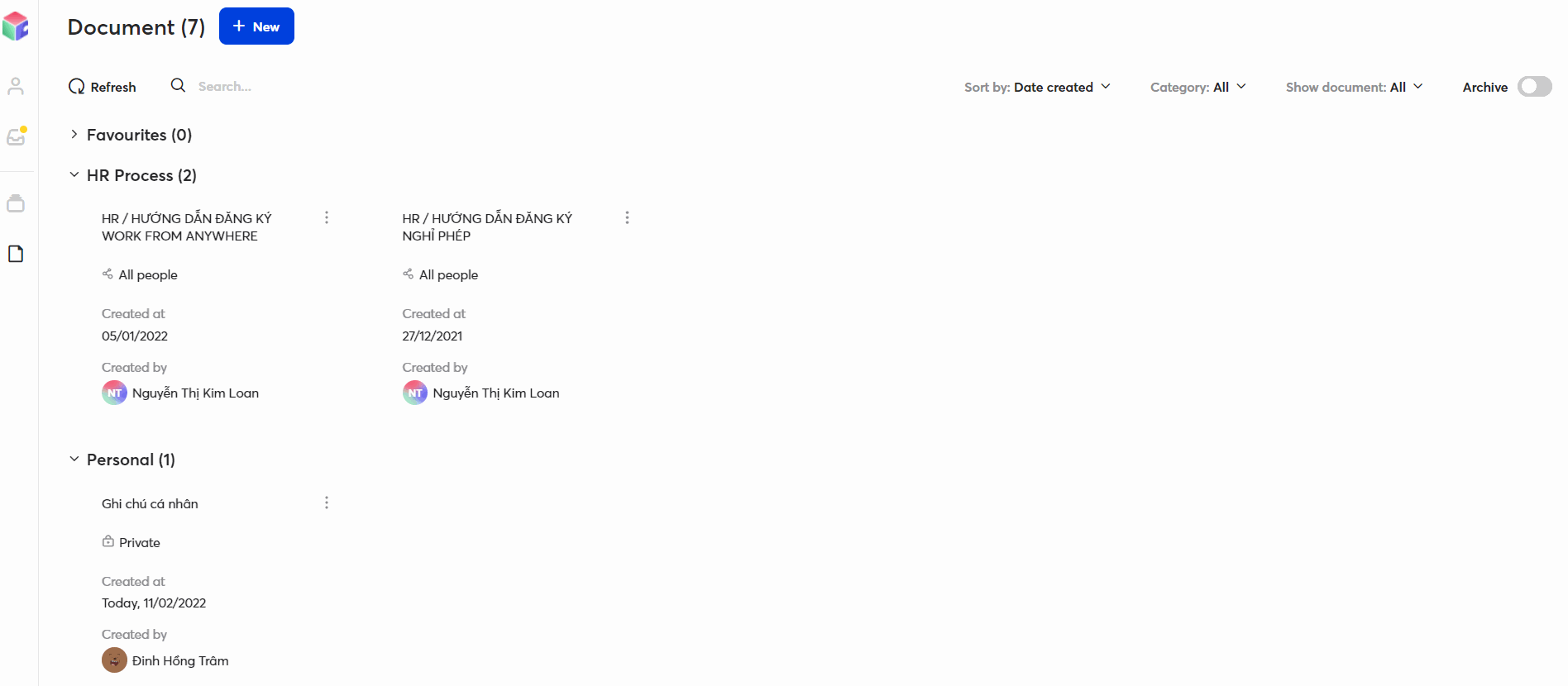
Sắp xếp chế độ hiển thị tài liệu.
Sắp xếp Tài Liệu và Danh Mục
Để sắp xếp tài liệu vào một Danh Mục (Category) cụ thể, bạn chỉ cần kéo thả Tài Liệu (Document) đến Danh Mục mà bạn muốn.
Bạn có thể mở rộng hoặc thu gọn, đổi tên, xóa, tạo Danh Mục (Category) mới bằng cách sử dụng dấu mũi tên bên trái tên danh mục.
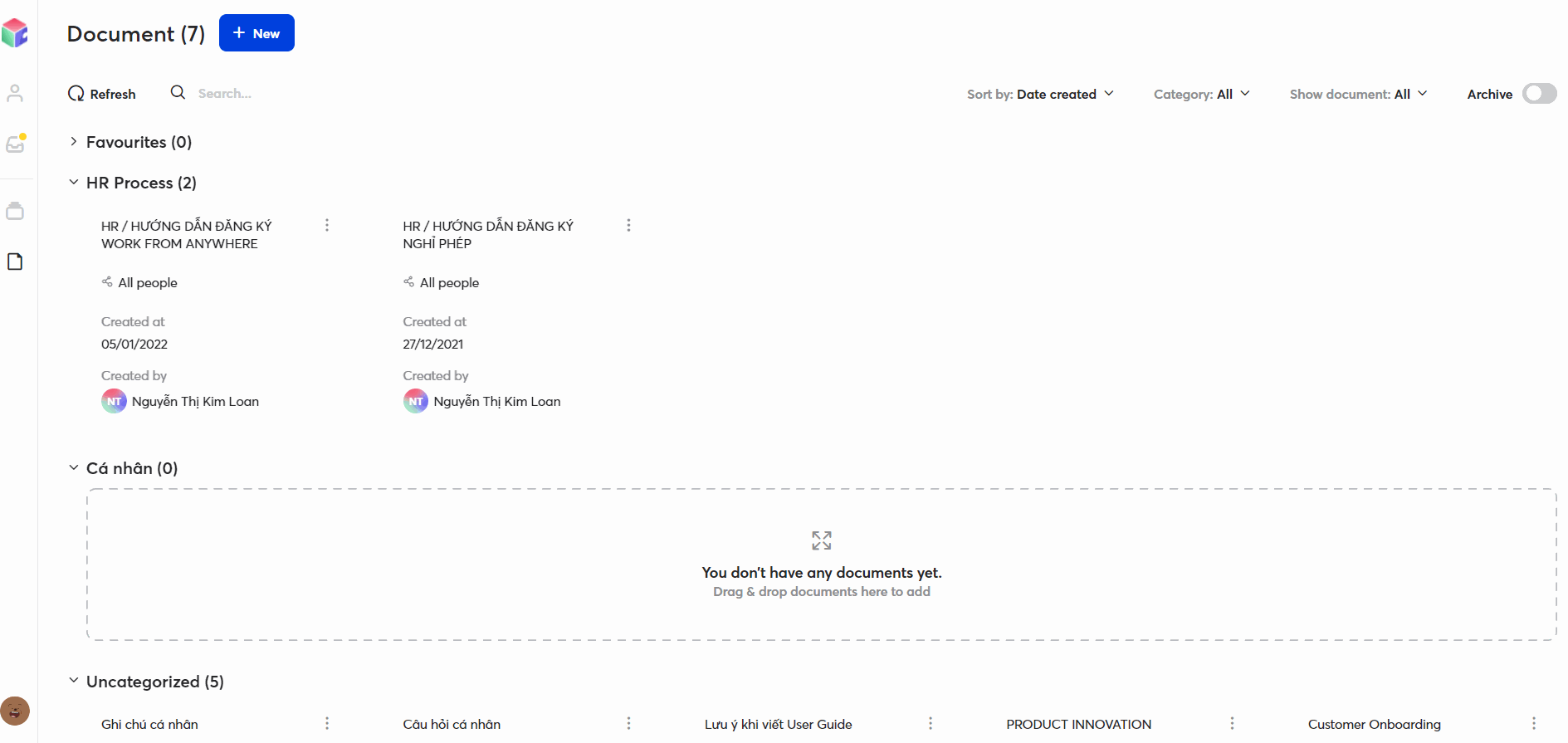
Sắp xếp tài liệu vào danh mục.
Các thao tác với Tài Liệu
Nhấn vào biểu tượng “3 chấm” kế bên tên của tài liệu để thực hiện các tác vụ khác.
Bạn có thể đổi tên tài liệu, xóa khỏi Danh Mục Yêu Thích (Favorites) (Danh mục mặc định), chuyển sang mục phân loại khác, nhân bản, chia sẻ hoặc lưu trữ chúng.
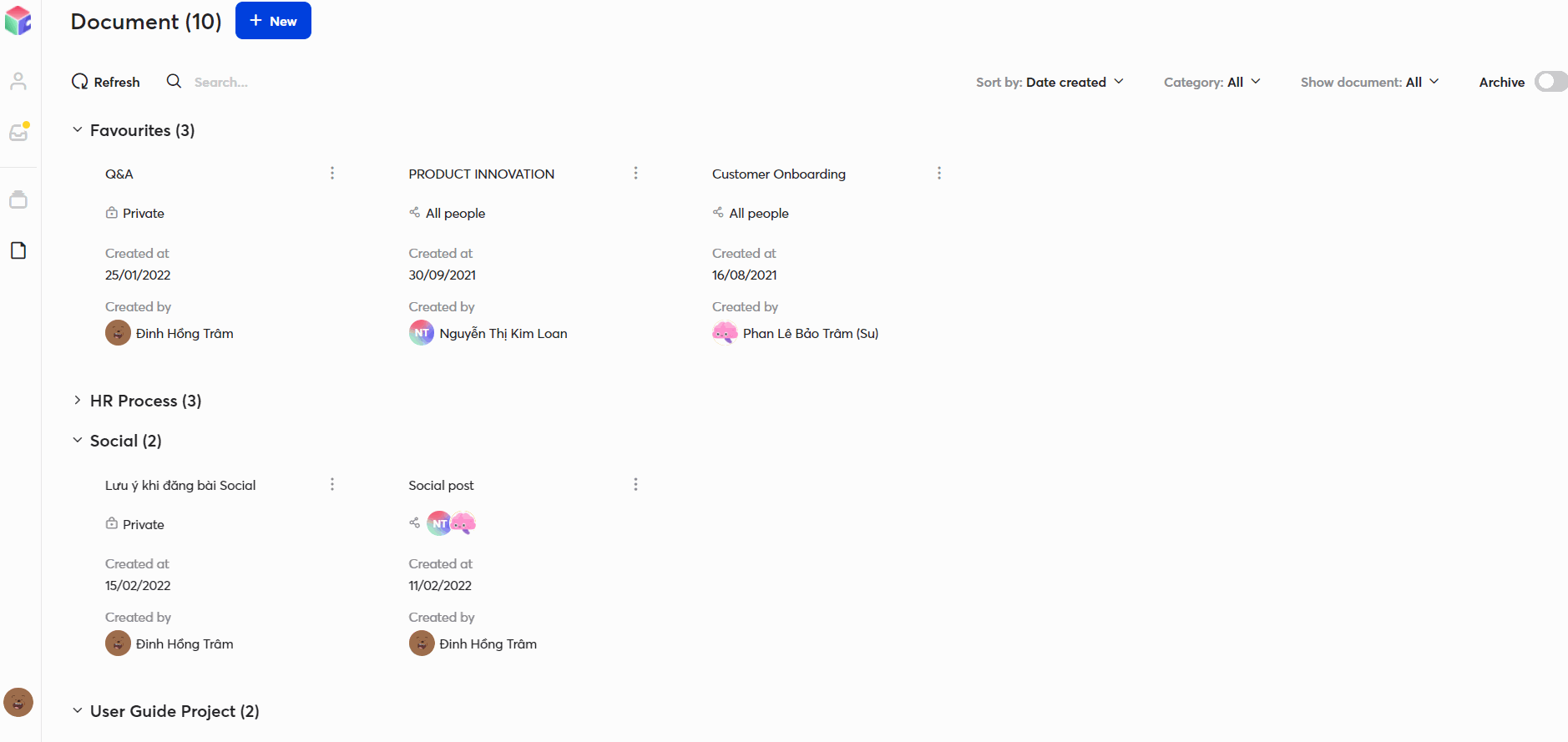
Các thao tác với tài liệu.
Chia sẻ và xuất Tài Liệu
Chế độ chia sẻ không chỉ cho phép bạn chia sẻ tài liệu nội bộ, mà còn có thể gửi cho các bên liên quan như đối tác, khách hàng,… bằng cách bật nút “Public link” (Liên kết công khai) ở mục chia sẻ của mỗi tài liệu.
Lưu ý: Chỉ chủ sở hữu tài liệu đó mới có thể lấy liên kết công khai để gửi cho các bên liên quan.
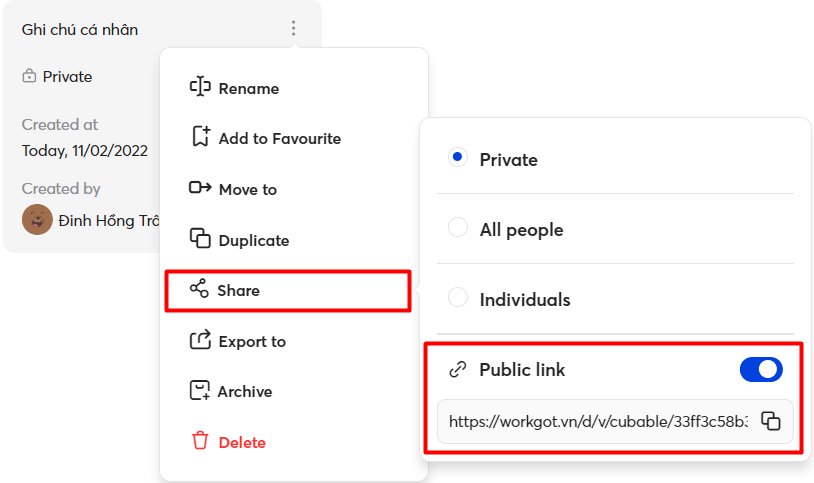
Chia sẻ tài liệu bằng liên kết công khai.
Những người có thể truy cập thông qua liên kết không thể chỉnh sửa nội dung bên trong, tuy nhiên, họ có thể xuất tài liệu dưới dạng tệp .docx hoặc .pdf.
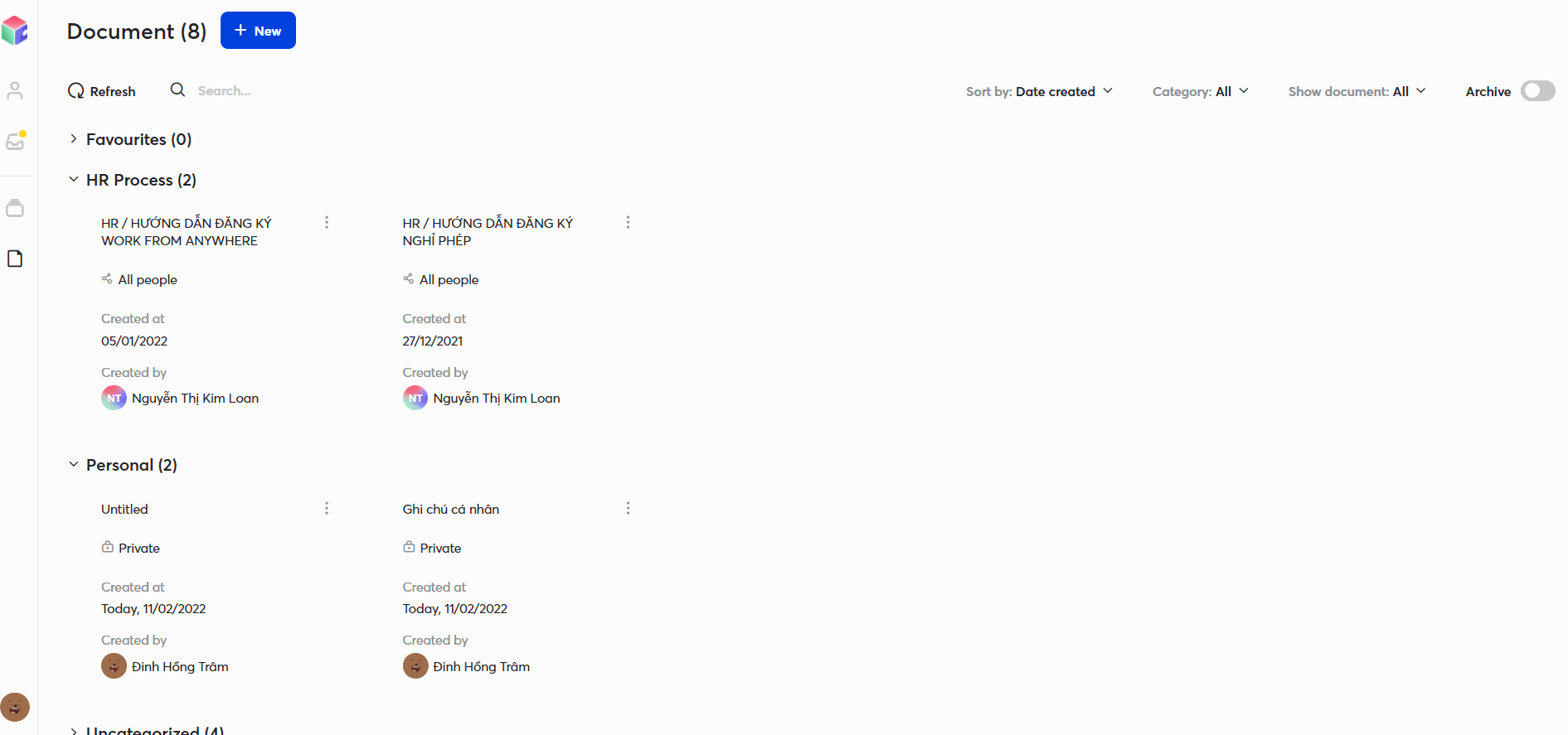
Xuất tài liệu dạng tệp .docx hoặc .pdf.
Nhập văn bản và nhận xét trực tiếp
Bạn có thể chia nhỏ Tài Liệu (Document) thành các phần khác nhau và truy cập trực tiếp thông qua cột Subpages (Trang phụ). Cubable cung cấp đa dạng các loại định dạng văn bản, bạn cũng có thể đính kèm số lượng tài liệu tùy thích.
Tương tự như Hàng dữ liệu (Row), bạn có thể thêm nhận xét trực tiếp ở mục Bình Luận (Comment) để trao đổi về nội dung và cập nhật thông tin cho nhân sự trong công ty.
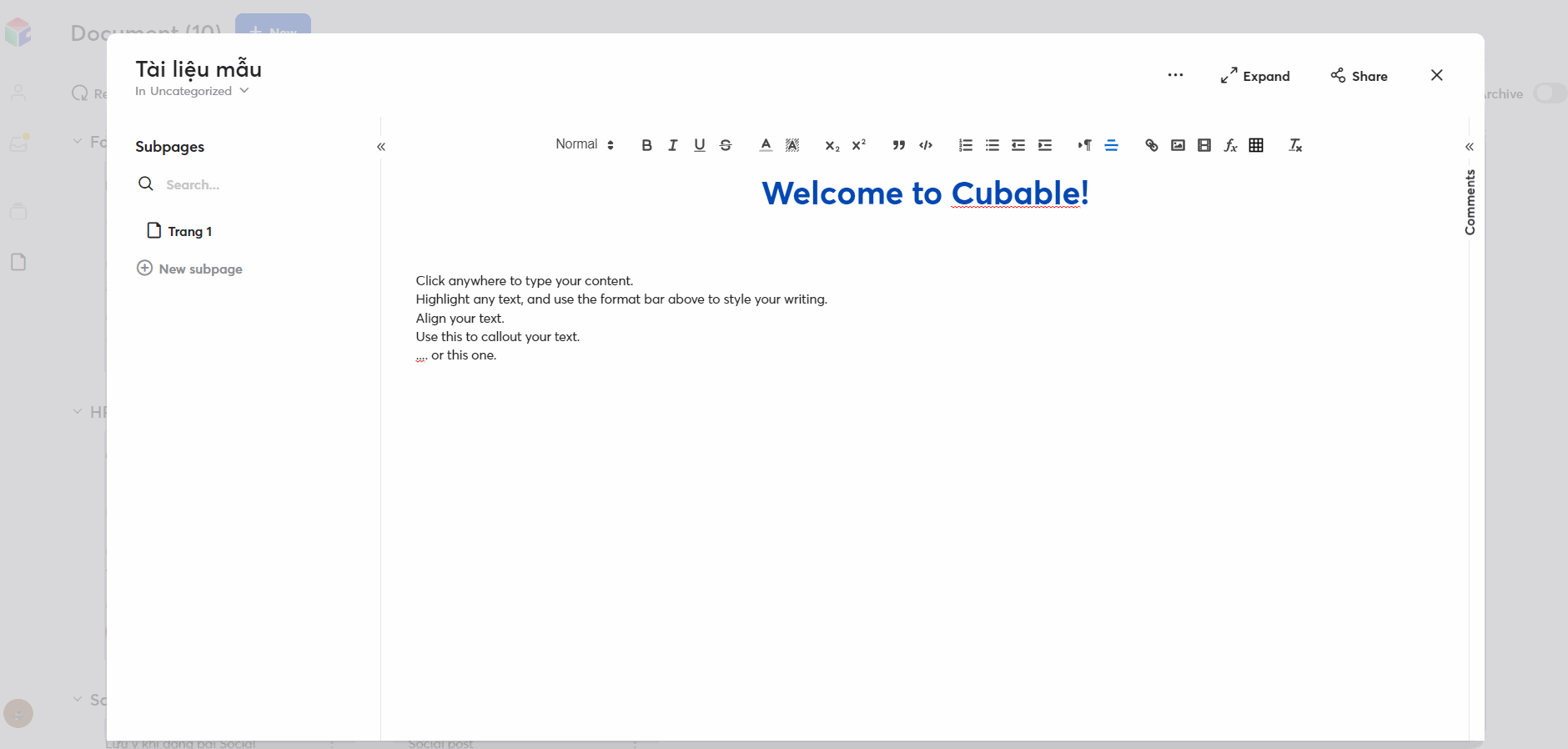
Nhập văn bản và thêm nhận xét.